크롬북용 빠른 스크린샷 트릭?
Chromebook에서 완벽한 스크린샷을 캡처하기 위해 다양한 키 조합이나 메뉴를 헤매던 적이 있으신가요?업무용이든, 교육용이든, 화면의 간단한 스니펫을 공유하는 용도이든, 스크린샷을 찍는 방법을 아는 것은 오늘날의 디지털 세계에서 필수적인 기술입니다.하지만 Chromebook에서 여러 가지 방법으로 할 수 있다는 사실을 알고 계셨나요?3천만 명 이상의 학생과 교육자가 교실에서 Chromebook을 사용하고 있기 때문에 화면에 정보를 빠르고 효과적으로 캡처하는 기능이 그 어느 때보다 중요해졌습니다.그렇다면 크롬북에서 정확히 어떻게 스크린샷을 찍을 수 있을까요?프로세스를 간소화할 수 있는 단축키나 도구가 있나요?
이 종합 가이드에서는 순식간에 스크린샷 촬영 마법사로 변신할 수 있는 다양한 방법을 살펴보겠습니다.키보드 단축키의 단순함부터 스타일러스 사용의 정교함까지 모든 기본 사항을 다루겠습니다.기술 전문가인 Jane Doe는 “키 몇 개만으로 완벽한 스크린샷을 만들 수 있습니다”라고 말합니다. 이제 그 방법을 보여드리겠습니다.하지만 스크린샷을 찍고 나면 어떻게 될까요?스크린샷은 어디로 가고, 계획대로 되지 않을 경우 어떻게 문제를 해결할 수 있을까요?이러한 질문 등을 자세히 살펴보고 모든 Chromebook 스크린샷에 필요한 사항을 해결할 수 있는 원스톱 리소스를 제공하겠습니다.
방법 1: 키보드 단축키 사용
Chromebook에서 스크린샷을 찍는 가장 쉬운 방법은 키보드 단축키를 사용하는 것입니다.
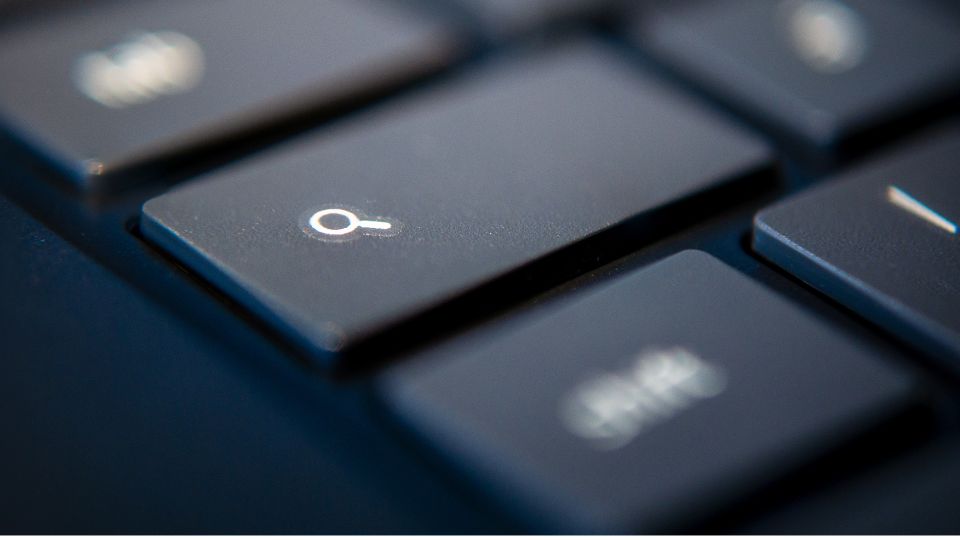
방법 2: 빠른 설정 패널 사용
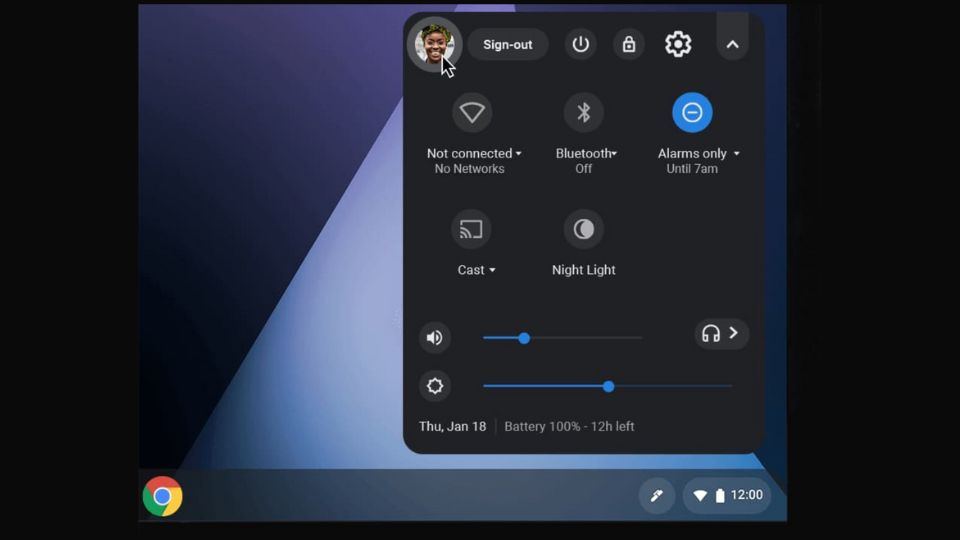
빠른 설정 패널을 사용하여 마우스나 터치패드로 스크린샷을 찍을 수도 있습니다.
방법 3: 스타일러스 펜 사용

Chromebook에 스타일러스가 함께 제공되는 경우 스타일러스를 사용하여 스크린샷을 찍을 수도 있습니다.
- 슬롯에서 스타일러스를 제거하면 스타일러스 메뉴가 표시됩니다.
- “화면 캡처” 옵션을 선택하여 전체 화면 스크린샷을 찍거나 “캡처 영역”을 선택하여 특정 영역을 선택합니다.
- “캡처 영역”을 선택한 경우 스타일러스를 사용하여 캡처하려는 영역 주위를 그립니다.
방법 4: 화면 캡처 도구 사용
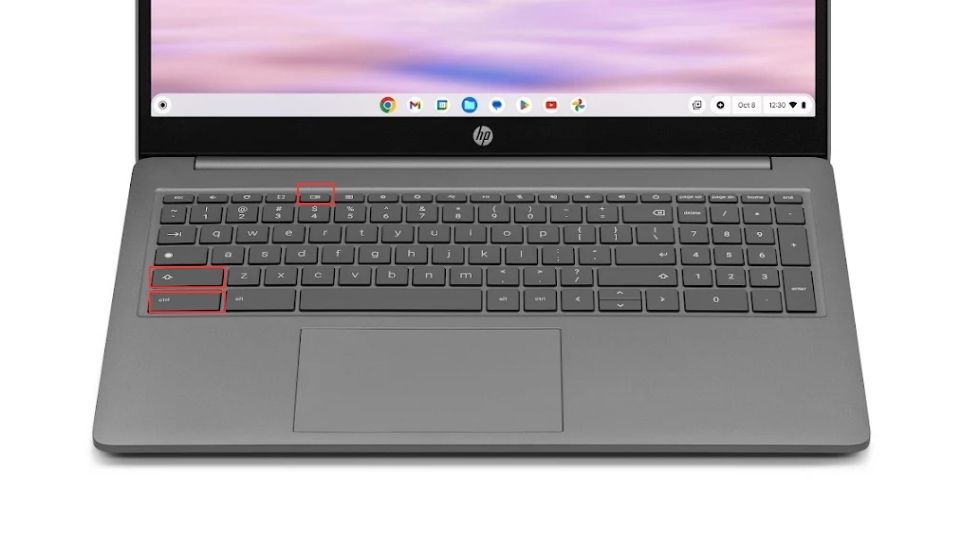
Chrome OS에는 스크린샷을 찍고 화면을 녹화하는 데 사용할 수 있는 화면 캡처 도구가 내장되어 있습니다.
- Ctrl 키를 누른 채 Shift 키를 누른 채 윈도우 키 보기를 눌러 화면 캡처 도구 모음을 엽니다.
- 스크린샷과 화면 녹화 옵션 중 하나를 선택합니다.
- 스크린샷의 경우 필요에 따라 전체 화면, 부분 화면 또는 창 옵션을 선택합니다.
- 화면을 클릭 또는 탭하거나 드래그하여 캡처할 영역을 선택합니다.
스크린샷을 찾을 수 있는 곳

기본적으로 스크린샷은 Chromebook의 다운로드 폴더에 저장됩니다.파일 앱을 열고 다운로드 폴더로 이동하면 액세스할 수 있습니다.
문제 해결 팁
- 스크린샷이 작동하지 않음: 올바른 키 조합을 누르고 있는지 확인하십시오.외부 키보드를 사용하는 경우 키 레이아웃이 다를 수 있습니다.
- 알림 없음: 스크린샷을 찍은 후 알림이 표시되지 않으면 다운로드 폴더를 확인하세요.스크린샷이 알림 없이 저장되었을 수 있습니다.
- 제한된 스토리지: 공간이 부족하면 Chromebook에 스크린샷이 저장되지 않을 수 있습니다.일부 파일을 삭제하거나 Google 드라이브로 옮겨 보세요.
추가 팁과 요령

- 스크린샷 편집: 스크린샷을 찍은 후 나타나는 알림을 클릭하면 내장 이미지 편집기를 사용하여 이미지를 빠르게 편집할 수 있습니다.
- 클립보드: 마지막 스크린샷도 클립보드에 저장됩니다.Ctrl + V를 눌러 문서 또는 이미지 편집기에 직접 붙여넣습니다.
- 파워+볼륨 다운: Chromebook 태블릿 또는 2-in-1 기기를 사용하는 경우 Android 기기와 마찬가지로 전원 버튼과 볼륨 낮추기 버튼을 함께 눌러 스크린샷을 찍을 수 있습니다.
- 익스텐션 사용: 고급 기능을 보려면 Chrome 웹 스토어의 스크린샷 확장 프로그램 (예: 라이트샷 또는 님버스 스크린샷) 을 추가해 보세요.
크롬북 스크린샷을 마스터하고 계신가요?
사용 가능한 다양한 방법을 알고 나면 Chromebook에서 스크린샷을 찍는 것은 간단합니다.업무용 정보를 캡처하든, 기억에 남는 순간을 저장하든, 콘텐츠를 만들든, 이러한 도구와 단축키를 사용하면 작업을 빠르고 효율적으로 완료할 수 있습니다.문제가 발생하면 제공된 문제 해결 팁을 참조하고, 더욱 강력한 스크린샷 경험을 위해 확장 기능이 포함된 추가 기능을 살펴보는 것도 잊지 마세요.




